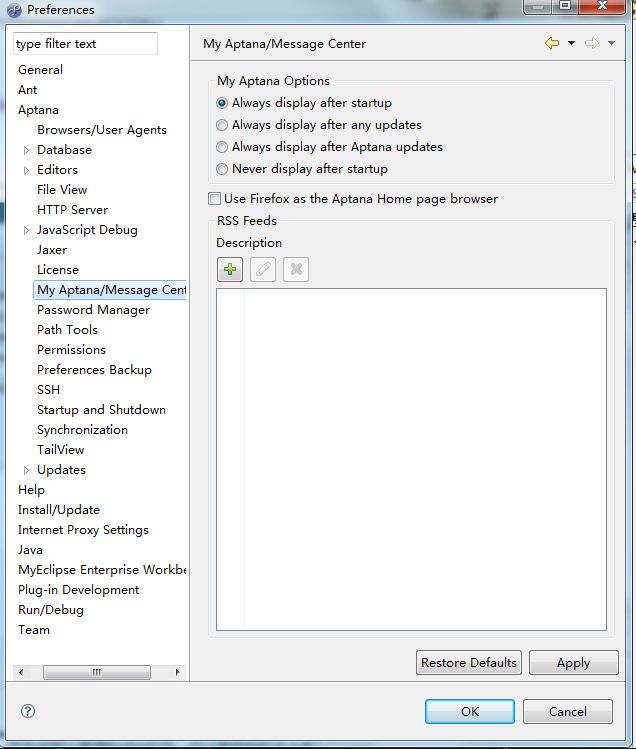1. 在线安装:Help->Install New Software...->Add...->
Name: "Aptana",
Location: http://download.aptana.org/tools/studio/plugin/install/studio
Location: http://download.aptana.com/studio3/plugin/install【正确地址】
下载完毕,按步骤一步一步next,最后重启 Eclipse 。
2.给Aptana添加JQuery
Help->Install Aptana Plugin->javascript libraried ->Jquery
最后一直点next直到完成。
3.设置Aptana
Window->preferences ->Aptana_>editors_javascript->code assist->选择jquery等。最后点击完成。
4.设置workspace 默认js为Aptana模板
Window->preferences->General->Editors->File Associations->*.js 在Associated editors选择Aptana JS Editor并点击Default.
OK,Eclipse jquery aptana安装成功。
5、补充说明:
Aptana Studio 2.0.5和Aptana Studio 3.0.2,好像不可以手动下载,可以用Eclipse更新的方式下载。
在Eclipse工具栏,选择Help -> Software Updates -> Find and Install...-> Search for new features to install ->New remote site... Name:
"Aptana", Url: "http://download.aptana.com/studio3/plugin/install"下载完毕重启 Eclipse
但是安装完成之后,重启MyEclipse报下面的错误!!
Error opening the editor.
java.lang.NullPointerException
这个问题解决起来很简单,
打开myeclipse->Preference->Aptana->MyAptana/Message Center
去掉 use fireFox as the Aptana Home Page Browser 前面的勾
重启Myeclipse,问题就解决了。
MyEclipse安装Aptana
1.下载aptana包
http://update.aptana.com/update/studio/3.2/
aptana_update_024747.zip(包)
2.下载完后解压该包:
2.注意,插件安装最好的办法是link安装,这点用过的人都知道,因此下载的时候要下载zip的插件包。
3.下载完毕后,解压该文件,解压后的文件夹中并不包含eclipse子文件夹,因此你需要在解压后的文件下新建eclipse文件夹,然后把解压中的文件全部复制到其中,最终文件结构如下图:
-aptana_update_024747 (直接解压后的文件夹名)
-----eclipse (你新建的文件夹名)
+------features
+------plugins
..........
如上所示。
4.将上述文件夹aptana_update_024747,放到myeclipse6.5安装路径下的eclipse文件夹下的myplugin 中,(这里的myplugin为笔者自己新建),随后在links文件夹中新建相应的link文件,并填入path={对应 aptana_update_024747 的完整路径即可},切记'\'的话需要用'\\',或者直接利用'/'即可。
5.安装上述完成后,重启myeclipse即可。在window->preferences中可以看到如下图片则表示安装成功:
在上图中,默认jQuery是不勾选的,你需要将其勾选才能在编辑过程中自动提示相应jQuery的API。
6.安装完后重启MyEclipse。
7.重新会出现问题
java.lang.NullPointerException
at com.aptana.ide.xul.FirefoxBrowser.createControl(FirefoxBrowser.java:311)
at com.aptana.ide.server.jetty.portal.PortalEditor.createPartControl(PortalEditor.java:393)
at org.eclipse.ui.internal.EditorReference.createPartHelper(EditorReference.java:661)
at org.eclipse.ui.internal.EditorReference.createPart(EditorReference.java:426)
at org.eclipse.ui.internal.WorkbenchPartReference.getPart(WorkbenchPartReference.java:592)
at org.eclipse.ui.internal.EditorReference.getEditor(EditorReference.java:263)
at org.eclipse.ui.internal.WorkbenchPage.busyOpenEditorBatched(WorkbenchPage.java:2739)
at org.eclipse.ui.internal.WorkbenchPage.busyOpenEditor(WorkbenchPage.java:2651)
at org.eclipse.ui.internal.WorkbenchPage.access$13(WorkbenchPage.java:2643)
at org.eclipse.ui.internal.WorkbenchPage$10.run(WorkbenchPage.java:2595)
at org.eclipse.swt.custom.BusyIndicator.showWhile(BusyIndicator.java:67)
at org.eclipse.ui.internal.WorkbenchPage.openEditor(WorkbenchPage.java:2590)
at org.eclipse.ui.internal.WorkbenchPage.openEditor(WorkbenchPage.java:2574)
at org.eclipse.ui.internal.WorkbenchPage.openEditor(WorkbenchPage.java:2565)
at org.eclipse.ui.ide.IDE.openEditor(IDE.java:575)
这时候选择
把Use Firefox as the aptana home page选项给去掉。重启后就不会报错